네이버웍스 사용법 3, 모바일 naver works 연동. 회원정보 없음.
이전 포스팅에서 네이버 웍스(네이버 클라우드 플랫폼) 회원 가입 방법에 대해 소개해드렸었는데요.
이번 포스팅에서는 회원가입의 연장선이라고 할 수 있는 요금제를 정하고, 모바일과 연동하는 방법에 대해 소개해보도록 하겠습니다.
네이버웍스는 초기 라인웍스라는 이름이었다가, 현재는 네이버웍스라는 이름으로 변경되었고, 네이버에서 이것저것 여러 서비스들을 준비하고 있기에 꽤나 복잡하고 정신없는 구조로 되어 있습니다.
일은 이것저것 벌려놓고 수습되지 않은………..
물론, 제 개인적은 느낌일 뿐입니다.
| ✔️ 네이버웍스 사용법4. 구성원 초대하기 및 추가. 관리자 페이지 접속 방법(admin) ✔️ 네이버웍스 사용법 2. 네이버웍스 회원가입 방법 및 유의사항. 개인, 사업자 회원 차이. 네이버 클라우드 플랫폼. |
네이버웍스 시작하기.
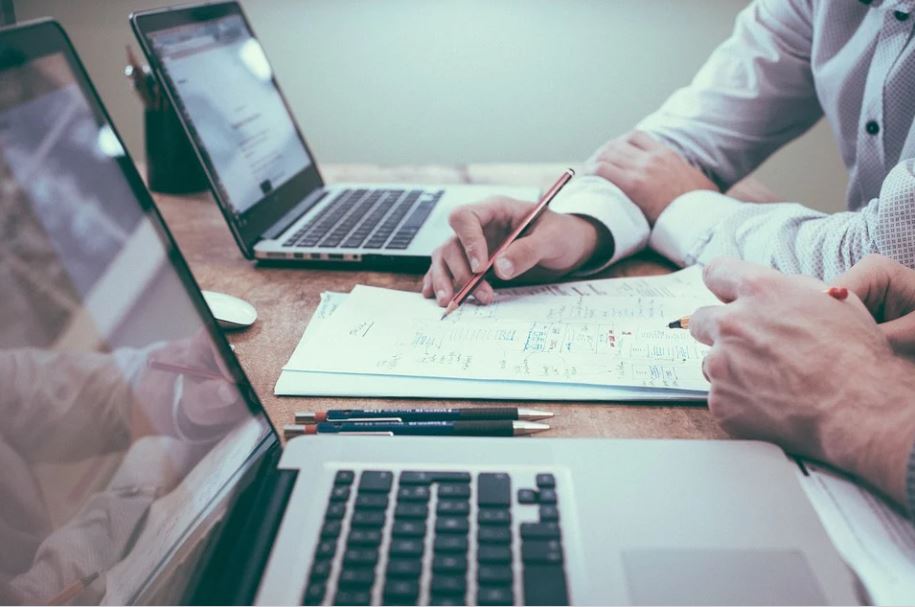
휴대폰 번호나 라인 아이디로 네이버웍스에 회원가입을 따로 하셨을 경우, 바로 로그인을 진행하시고 네이버웍스를 사용하시면 되겠지만, 일전 포스팅에서 제가 소개해드린 네이버 클라우드 플랫폼을 통해 회원가입을 하신 경우라면, 네이버웍스에서 네이버 클라우드 플랫폼의 아이디와 비밀번호를 입력해도 회원 정보가 없다고 나오실겁니다.
네이버웍스는 네이버 클라우드 플랫폼에 속해있는 서비스이고, 네이버웍스에서 회원가입을 하면, 네이버 클라우드 플랫폼 회원가입 페이지로 이동이 되기에 네이버 클라우드 플랫폼의 개별 서비스에 대한 사용 신청(혹은 회원가입)은 이루어지지 않은 상태인 것이죠.
글로 설명하려니 되게 복잡한데, 그냥 이것저것 다 생략하고 말씀드리자면 네이버웍스만의 아이디와 비밀번호를 다시 만들어주셔야 한다는 겁니다.
네이버 클라우드 플랫폼은 개별의 서비스마다 이용료가 부과되는 경우가 있고, 우리 이런 서비스들도 있으니, 한 번 봐라는 의미에서 이 따위로 만들어 둔 것 같지만, 사용자 입장에서는 상당히 복잡하고 귀찮은 체계인 것 또한 사실입니다. (물론 바로 네이버웍스에 회원가입을 할 수 있는 방법도 있지만, pc에서 네이버웍스 회원가입을 신청하면, 네이버 클라우드 플랫폼으로 회원가입을 유도하기에…… 주저리주저리 떠들어 봤습니다.)
잡설이 상당히 길었는데, 네이버 클라우드 플랫폼에 가입하셨다면, 네이버웍스 홈페이지가 아닌, 네이버 클라우드 플랫폼에서 로그인을 해줍니다.
1. 서비스의 네이버웍스를 선택
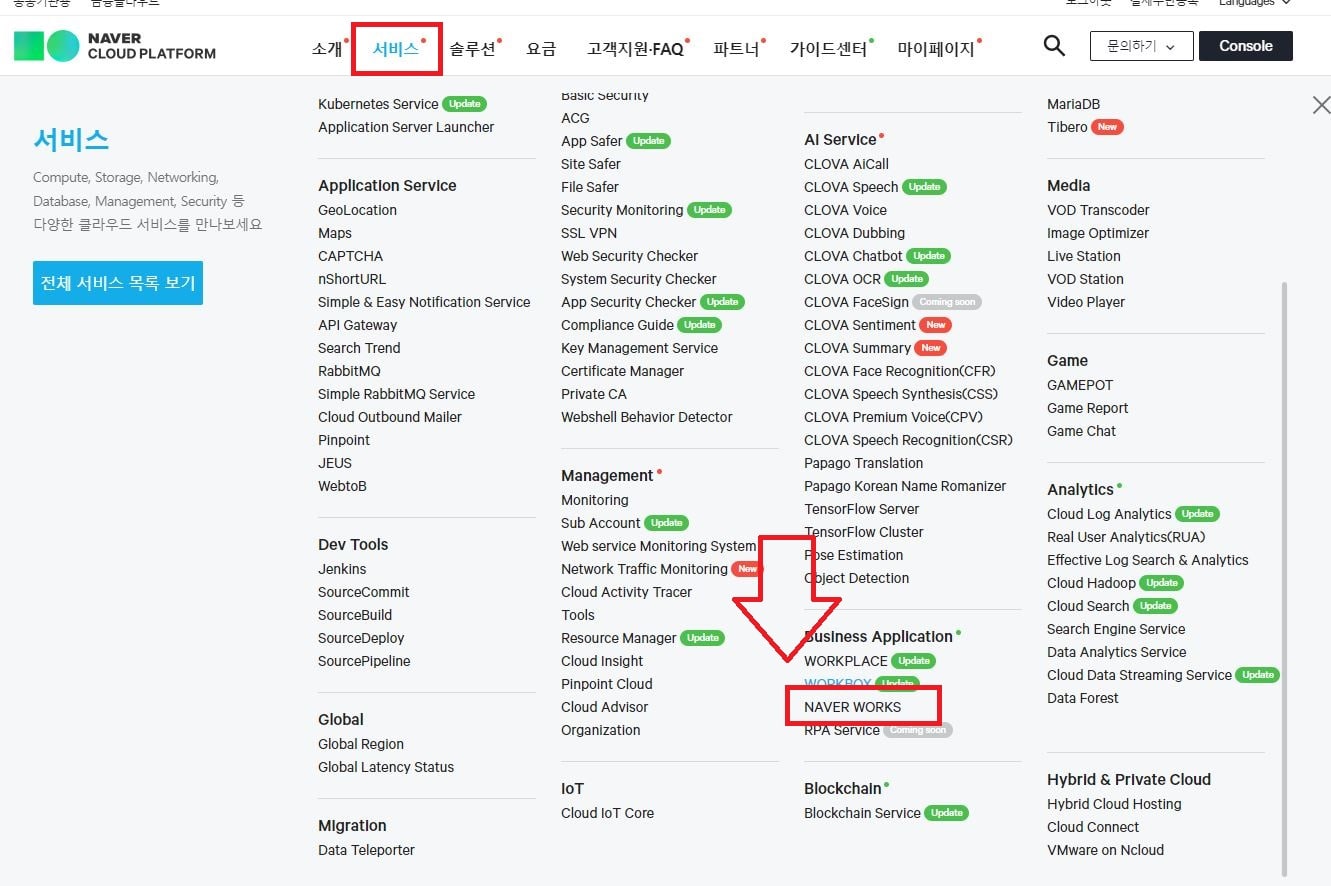
2. 이용 신청하기 선택
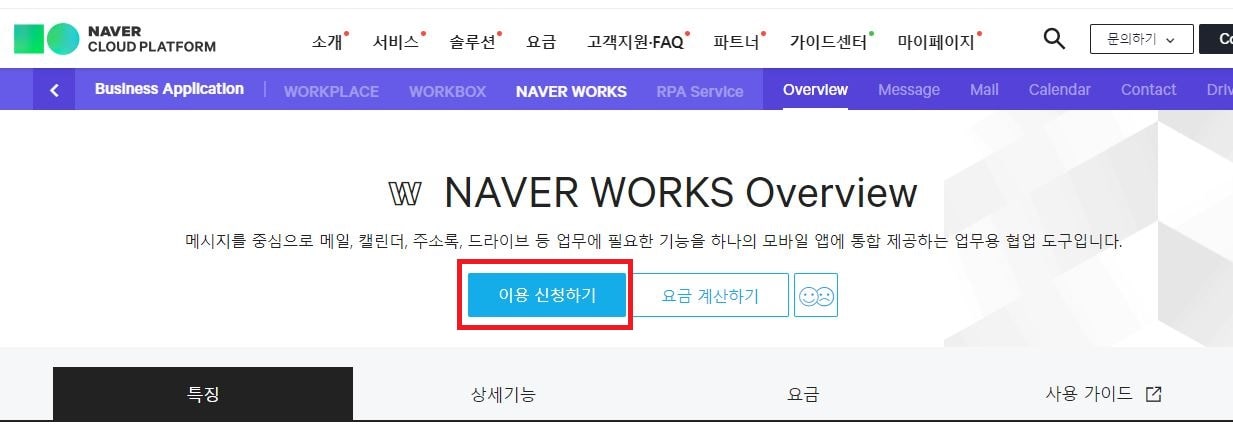
3. 닫기를 선택
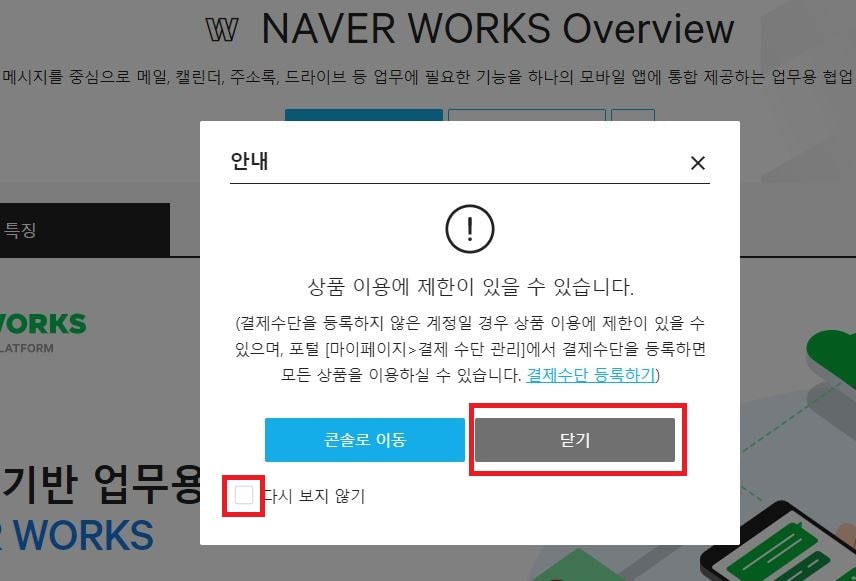
결제 수단을 등록하지 않으면 이용에 제한이 있을 수 있다고 합니다만… 추후, 결제 수단은 다시 등록할 수 있으므로, 다시 보지 않기를 체크해 준 후 닫아 주시면 됩니다.
4. 다시 한 번 신청하기를 선택
다시 한 번 신청하기를 눌러줍니다.
5. 신청하기를 선택
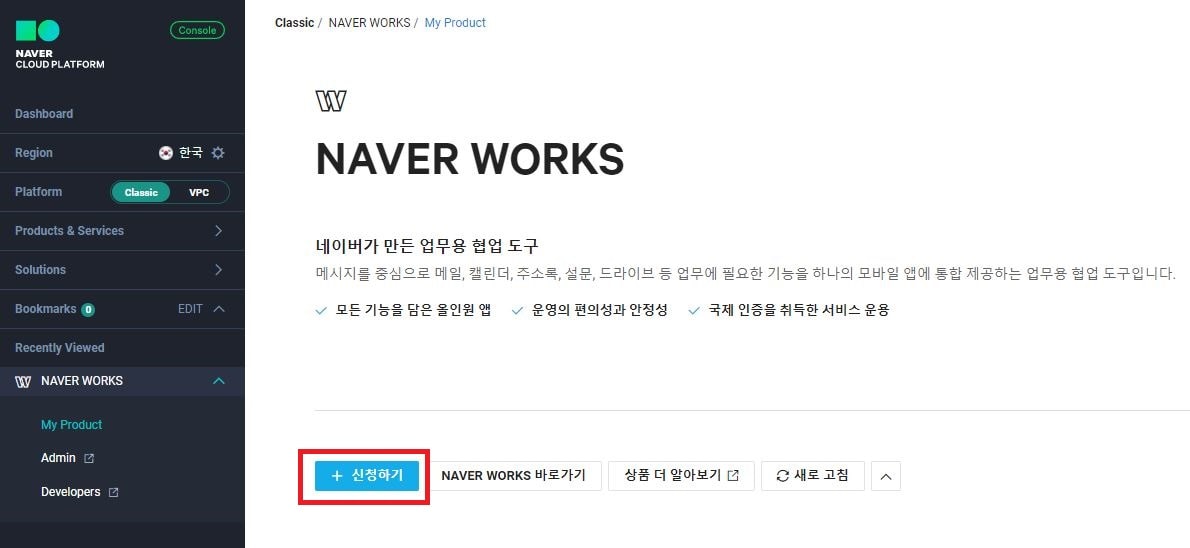
신청만 몇 번을 하는 건지……..
6. 상품 신청
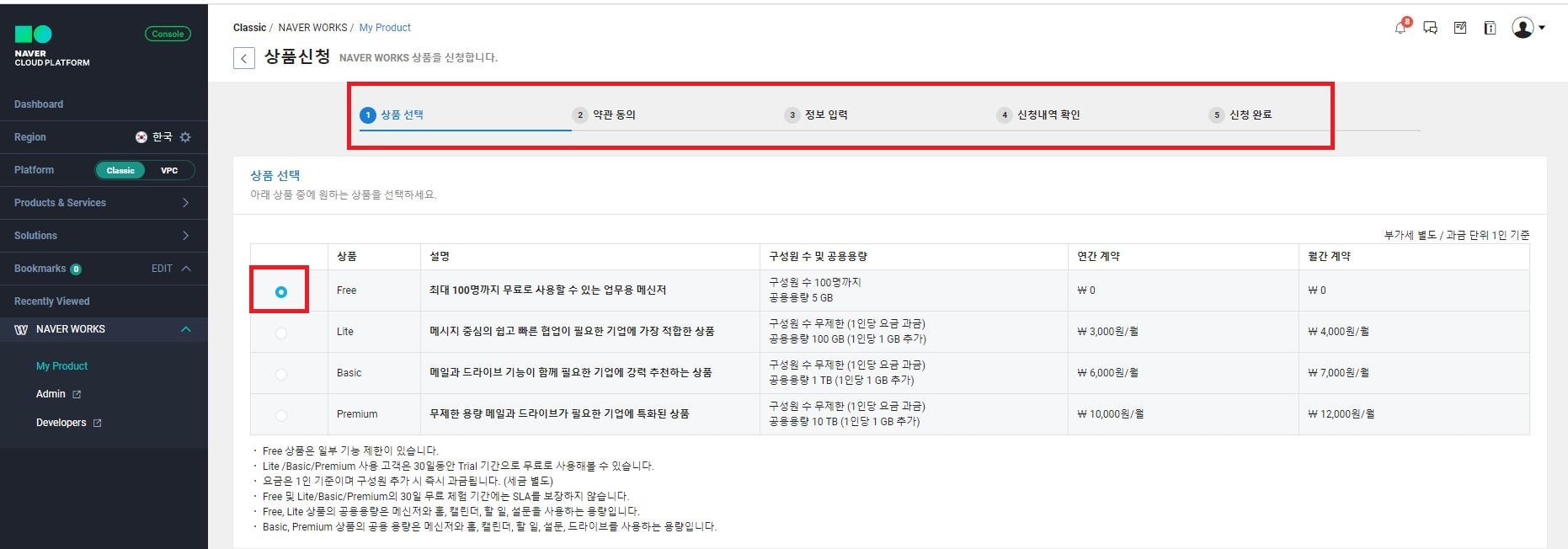
요금제를 선택하고, 약관 동의, 정보 입력, 신청내역 확인 등의 절차를 거치면, 기본적인 사용 준비는 끝이 납니다.
참고로, 요금제를 선택하고, 아래로 쭈~~ 욱 내리시면 약관 동의라는 항목이 보이실 겁니다.
일전 포스팅에서 소개해드린 대로 free 요금제로 진행을 해보겠습니다.
그룹명과 아이디, 비밀번호를 입력하셔야 하는데,
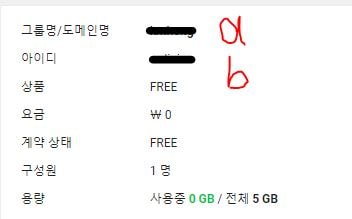
위 사진처럼, 그룹명을 a라고 하고, 아이디를 b라고 했을 때, 네이버 웍스에 로그인할 때의 내 아이디는
b@a
가 됩니다.
회사 메일을 사용해 보신 분들은 아시겠지만, 자신의 아이디@회사 도메인. 형식처럼, 아이디 @ 그룹명이 네이버웍스 로그인 아이디가 되는 것이죠.
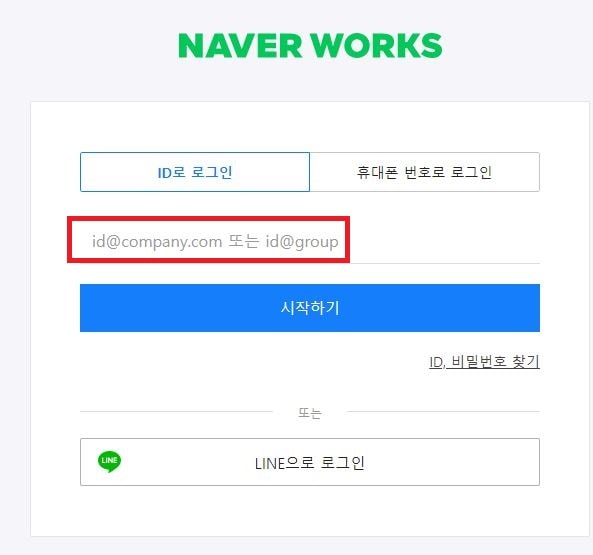
전화번호나 라인 아이디로 하면 속 편하긴 하지만, 업무용이나 모임용으로 사용하기에 가급적이면, 좀 귀찮더라도 아이디를 만들어 진행하시는 것을 추천드립니다.
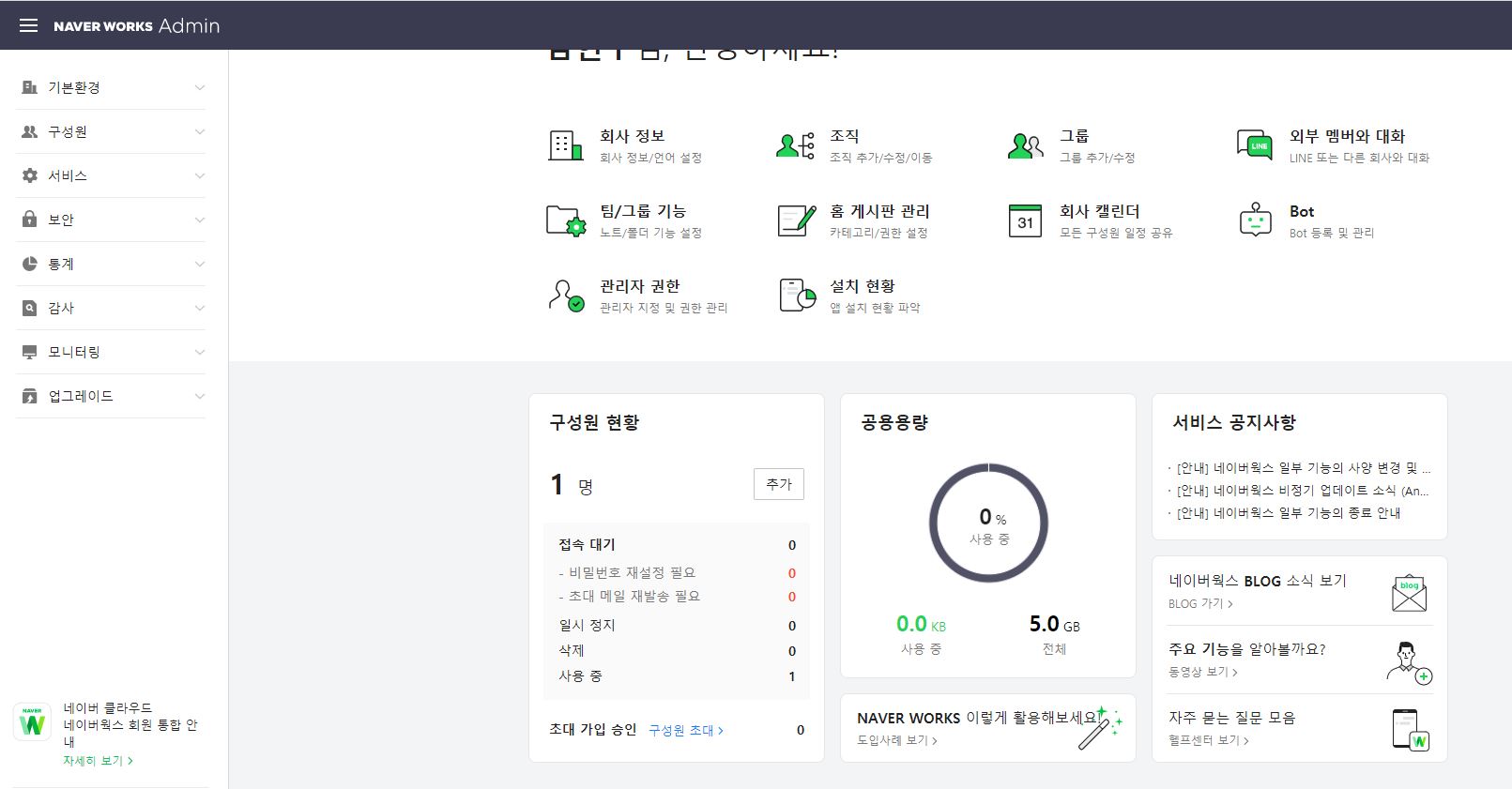
로그인까지 완료하면, 기본적인 준비는 모두 끝이 나게 됩니다.
naver works 모바일 연동하기.

네이버웍스의 서비스신청까지 완료하셨다면 모바일 연동은 상당히 간단합니다.
먼저 모바일 네이버웍스 어플을 다운받으신 후, 로그인만 완료하시면 되는데요.
네이버웍스 홈페이지에서도 다운이 가능하지만, 혹시 다운로드하지 않으신 분이 있으실까 싶어 링크를 걸어드리도록 하겠습니다.
구글플레이스토어(안드로이드, 갤럭시) 네이버웍스 다운로드 바로가기.
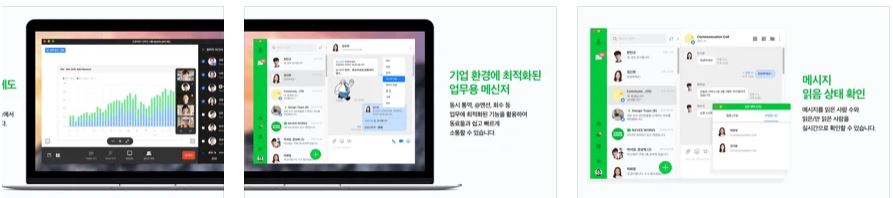
위의 링크로 가시면 네이버웍스 애플리케이션의 다운로드가 가능합니다.
다운로드 완료 후, 위에 만들어 둔 네이버웍스 아이디와 비밀번호로 로그인만 하시면 됩니다.
일전 포스팅에서 말씀드린 바와 같이 네이버 웍스는 아직 개선해야 할 점도 많고, 구조 자체도 조금 복잡하게 되어 있긴 하지만, 간단한 용도로 사용하기에는 꽤나 괜찮은 업무협업 툴이라고 생각합니다.
다음 포스팅에서는 본격적으로 멤버를 초대하고, 사용하는 방법 등에 대해 알아보도록 하겠습니다.
